今天和大家分享一下win10系统关闭笔记本唤醒定时器问题的解决方法,在使用win10系统的过程中经常不知道如何去解决win10系统关闭笔记本唤醒定时器的问题,有什么好的办法去解决win10系统关闭笔记本唤醒定时器呢?小编教你只需要 1、首先,在win10笔记本电脑的右下角找到电源图标,然后点击并选择更多电源选项;2、在弹出来的窗口中我们选择更改计算机睡眠时间;就可以了;下面就是我给大家分享关于win10系统关闭笔记本唤醒定时器的详细步骤::
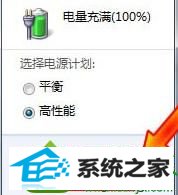
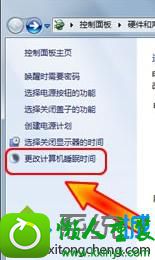
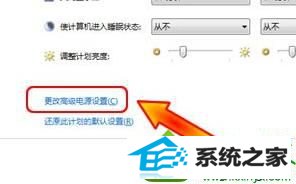
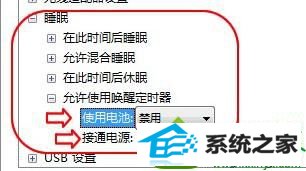
操作方法:
1、首先,在win10笔记本电脑的右下角找到电源图标,然后点击并选择更多电源选项;
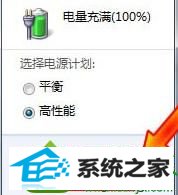
2、在弹出来的窗口中我们选择更改计算机睡眠时间;
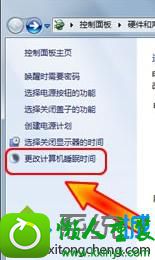
3、需要更改高级电源设置;
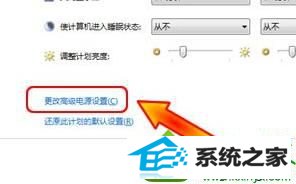
4、最后,在弹出来的窗口中将使用电池和接通电池选项后面都改为禁用就oK了!
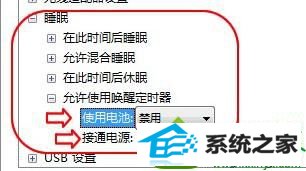
关闭笔记本win10系统唤醒定时器解决睡眠被自动唤醒的方法就跟大家分享到这里,大家赶紧设置一下,让自己的笔记本能够节省更多的电量!






